Die 10 besten Möglichkeiten, um das Problem zu beheben, dass Instagram-Geschichten nicht geladen werden
Veröffentlicht: 2023-01-05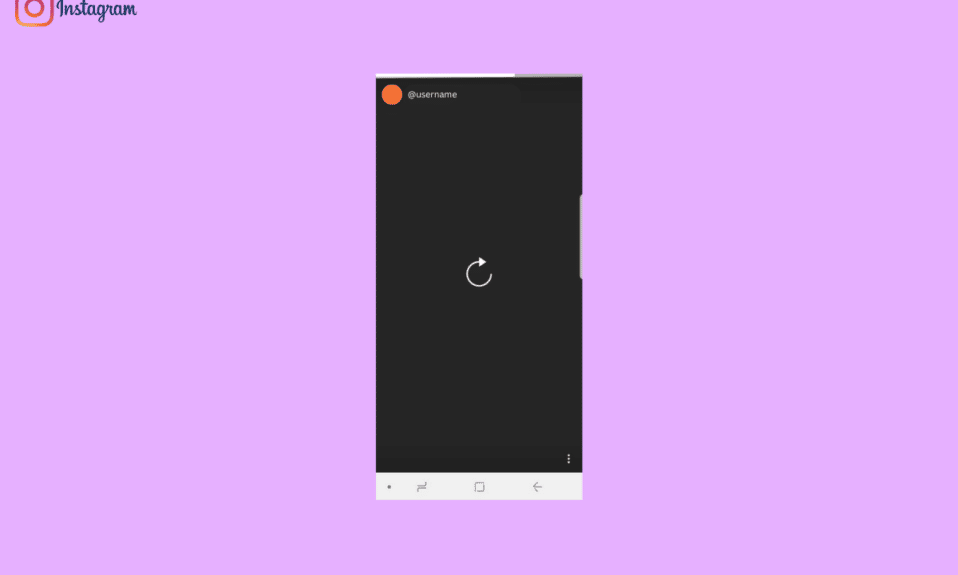
Instagram ist eine beliebte Social-Media-Anwendung mit Millionen aktiver Benutzer. Die App ist einfach zu bedienen und hat eine sehr leicht verständliche Oberfläche. Manchmal können jedoch verschiedene Probleme auftreten, wenn Sie versuchen, die App auf Ihrem Android-Telefon zu verwenden. Ein solcher häufiger Fehler ist der Fehler, dass Instagram-Storys nicht geladen werden. Dieser Fehler tritt aus verschiedenen Gründen auf, z. B. bei einer schlechten Netzwerkverbindung oder beschädigten Cache-Daten. In diesem Handbuch werden Gründe und Methoden zur Behebung von Problemen beim Laden von Instagram-Archivgeschichten erörtert. Wenn Sie also keine Storys auf Instagram sehen können oder wenn Instagram-Storys nicht im Feed angezeigt werden, lesen Sie diese Anleitung weiter, um diese Probleme zu beheben.
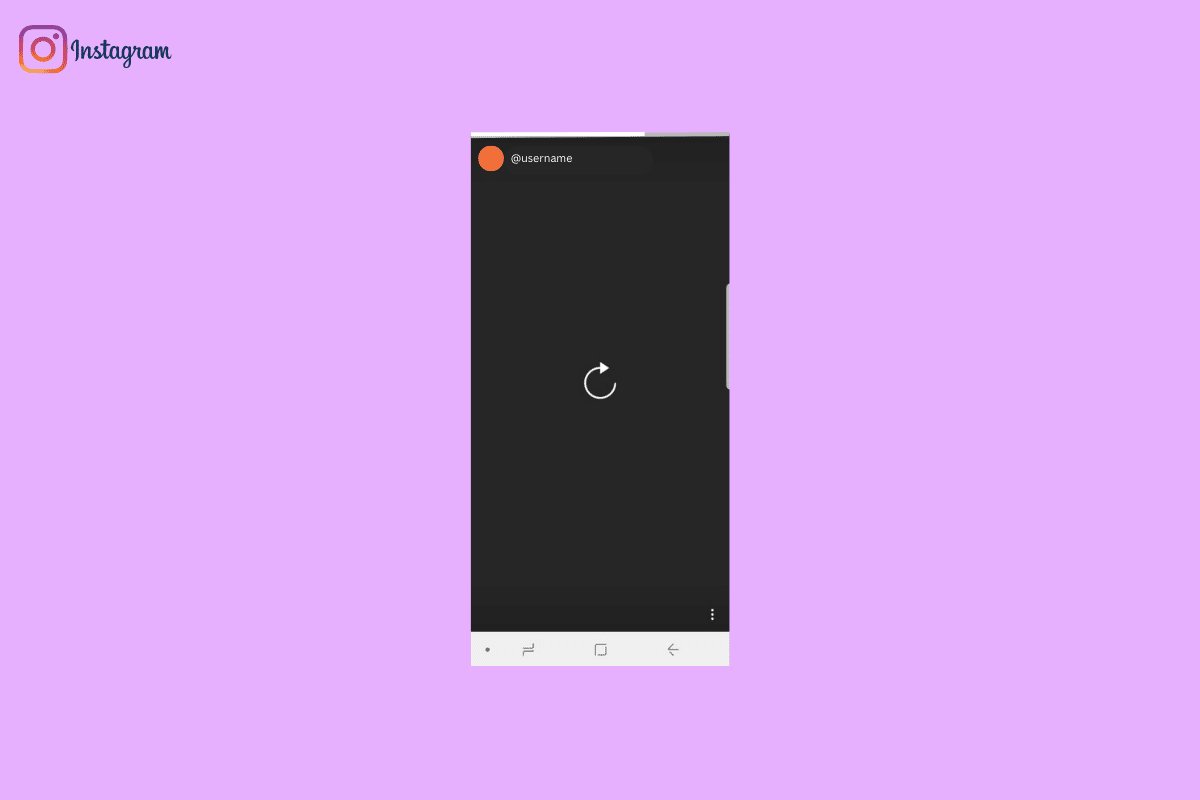
Inhalt
- So beheben Sie das Problem, dass Instagram-Geschichten nicht geladen werden
- Methode 1: Netzwerkprobleme beheben
- Methode 2: Starten Sie Instagram neu
- Methode 3: Gerät neu starten
- Methode 4: Melden Sie sich erneut bei Instagram an
- Methode 5: Überwachen Sie die Betriebszeit des Instagram-Servers
- Methode 6: Instagram erzwingen
- Methode 7: Aktualisieren Sie die Instagram-App
- Methode 8: Löschen Sie den Instagram-Cache
- Methode 9: Installieren Sie die Instagram-App neu
- Methode 10: Wenden Sie sich an den Instagram-Support
So beheben Sie das Problem, dass Instagram-Geschichten nicht geladen werden
Es kann verschiedene Gründe dafür geben, dass Instagram Stories nicht funktionieren. Einige der möglichen Gründe für dieses Problem werden hier erwähnt.
- Schlechtes Internet ist einer der häufigsten Gründe für dieses Problem.
- Auch ein unsachgemäßes Laden von Instagram kann dieses Problem verursachen.
- Unsachgemäßes Laden des Mobilgeräts oder Telefonfehler können dieses Problem ebenfalls verursachen.
- Unsachgemäße Anmelde- und Kontofehler können dieses Problem ebenfalls verursachen.
- Server- und Glitch-Probleme mit Instagram sind ebenfalls Hauptgründe für dieses Problem.
- Auch die fehlerhafte Funktion der Instagram-Anwendung ist für dieses Problem verantwortlich.
- Eine veraltete Instagram- Anwendung kann dieses Problem ebenfalls verursachen.
- Beschädigte Instagram -Cache-Daten sind ebenfalls für dieses Problem verantwortlich.
- Auch eine unsachgemäße Installation der Instagram-Anwendung ist mit dem Fehler verbunden.
- Verschiedene zugrunde liegende Probleme mit der Instagram-App können für diesen Fehler verantwortlich sein.
In der folgenden Anleitung werden wir verschiedene Methoden zur Behebung von Problemen mit Instagram-Highlights diskutieren, die nicht geladen werden.
Hinweis: Da Smartphones nicht über die gleiche Einstellungsmöglichkeit verfügen und diese von Hersteller zu Hersteller unterschiedlich sind, stellen Sie daher sicher, dass die Einstellungen korrekt sind, bevor Sie Änderungen vornehmen. Die folgenden Methoden stammen vom Moto G60- Smartphone.
Methode 1: Netzwerkprobleme beheben
Der häufigste Grund für Instagram-Story-Fehler auf Android-Smartphones ist eine schlechte Internetverbindung. Da die App zum Abspielen von Geschichten eine stabile Internetverbindung benötigt, ist eine durchgehend reibungslos funktionierende Verbindung unerlässlich. In den folgenden Methoden haben wir mögliche Internet-Fehlerbehebungsmethoden aufgelistet, mit denen Sie den Fehler beheben können, dass Instagram-Archivgeschichten nicht geladen werden.
Schritt I: Wi-Fi-Router erneut verbinden
Eines der ersten Dinge, die Sie in Betracht ziehen sollten, um zu beheben, dass Instagram-Storys nicht beim Feed-Problem angezeigt werden, ist, Ihren Wi-Fi-Router zu überprüfen, um das Problem zu beheben, dass Instagram-Storys nicht funktionieren. Häufig können Wi-Fi-Probleme aufgrund von Stromproblemen auftreten oder wenn der Router nicht richtig konfiguriert ist.
1. Drücken Sie die Power-Taste an Ihrem WLAN-Router.

2. Ziehen Sie das Netzkabel vom Hauptschalter ab.
3. Warten Sie ein paar Minuten und stecken Sie das Kabel wieder ein.
4. Schalten Sie den Router ein und verbinden Sie Ihr Gerät erneut.
Schritt II: Führen Sie einen Internet-Speedtest und andere Internetprobleme durch
Es kann verschiedene andere Internetprobleme geben, die Fehler bei Instagram verursachen können. Wenn Sie Schwierigkeiten haben, eine stabile Internetverbindung herzustellen, und nicht wissen, wie Sie diese Probleme beheben können, können Sie die Seite Langsame Internetverbindung? 10 Möglichkeiten, Ihr Internet zu beschleunigen! Leitfaden zur Behebung der verschiedenen Probleme mit der Internetverbindung.
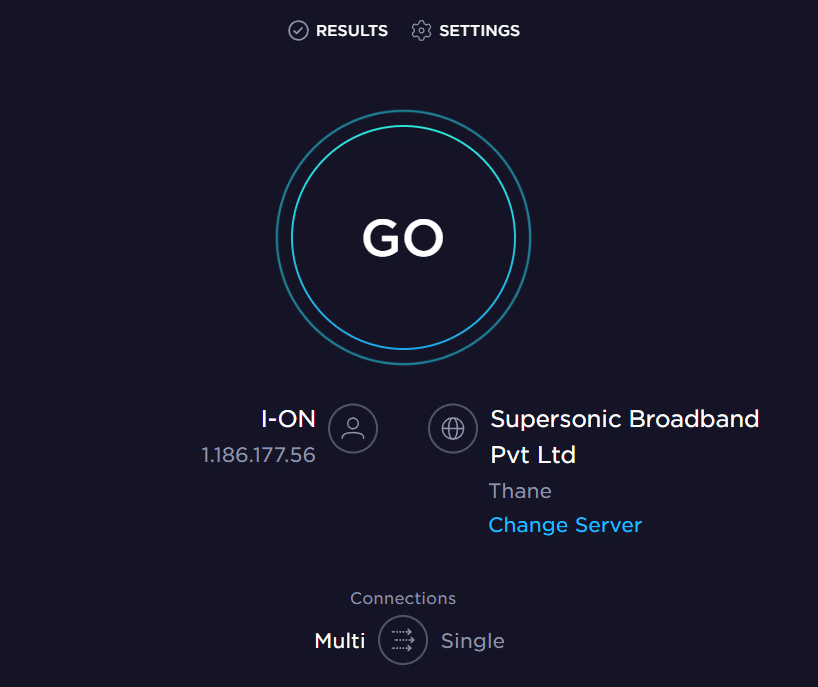
Methode 2: Starten Sie Instagram neu
Wenn Ihr Internet in Ordnung ist und das Problem, dass Instagram-Highlights nicht geladen werden, nur von der Instagram-Anwendung verursacht wird, sollten Sie zuerst versuchen, die Instagram-Anwendung neu zu starten, um das Problem zu beheben, dass Instagram-Storys nicht geladen werden. Oft kann das Problem durch unsachgemäßes Laden der Anwendung oder Fehler in der Anwendung verursacht werden. Wenn das Neustarten der Anwendung nicht behebt, dass Instagram-Storys beim Feed-Problem nicht angezeigt werden, können Sie die nächste Methode ausprobieren.
Lesen Sie auch: So beheben Sie, dass Instagram Story Views nicht angezeigt werden
Methode 3: Gerät neu starten
Eine effektive Methode, um das Problem zu beheben, dass Instagram-Storys nicht funktionieren, besteht darin, Ihr Gerät neu zu starten. Wenn auf Ihrem Telefon Fehler oder Ladeprobleme auftreten, können Sie versuchen, diese zu beheben, indem Sie einen einfachen Neustart Ihres Geräts durchführen. Sie können sich die Anleitung zum Neustarten oder Neustarten Ihres Android-Telefons ansehen. Anleitung zum Befolgen von Methoden zum sicheren Neustarten oder Neustarten Ihres Geräts, um den Fehler zu beheben, dass Instagram-Archivgeschichten nicht geladen werden. Wenn ein Neustart des Geräts nicht hilft, wenn Instagram-Storys nicht geladen werden, können Sie die nächste Methode ausprobieren.
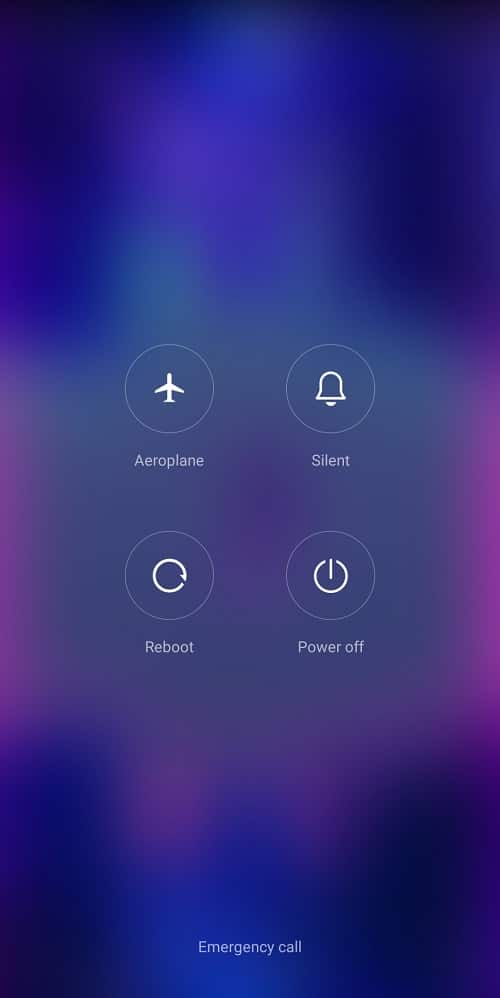
Methode 4: Melden Sie sich erneut bei Instagram an
Wenn die vorherigen Methoden nicht helfen, wenn Instagram-Geschichten bei Feed-Problemen nicht angezeigt werden, können Sie versuchen, sich abzumelden und sich dann erneut bei Instagram anzumelden, um die Probleme zu beheben. Sie können diesen einfachen Schritten folgen, um sich bei Instagram anzumelden.
1. Öffnen Sie Instagram über das Telefonmenü.
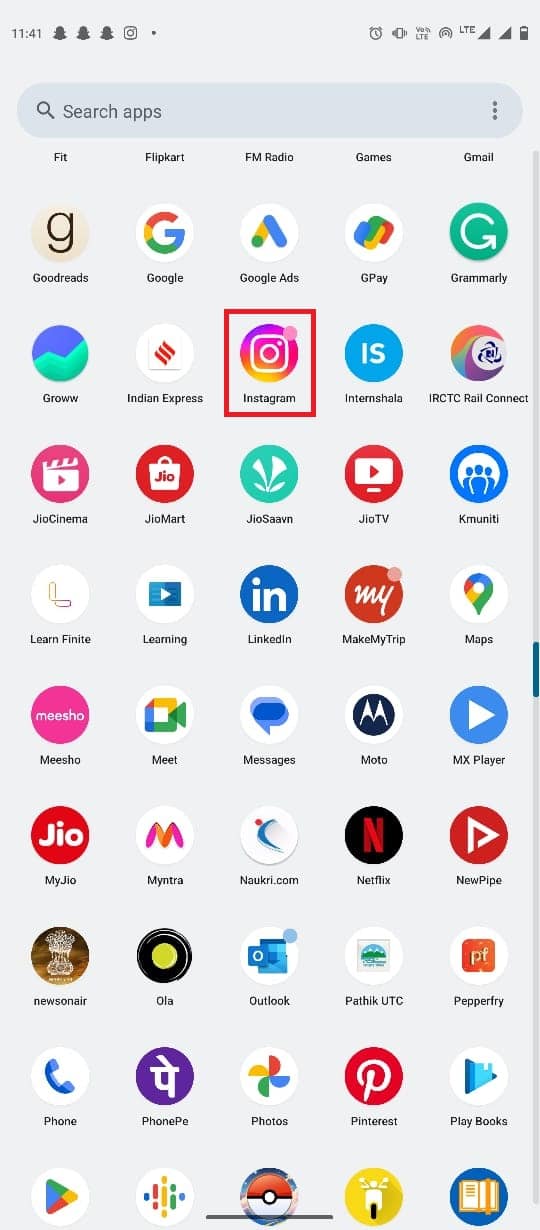
2. Tippen Sie auf das Profilsymbol unten rechts auf dem Bildschirm.
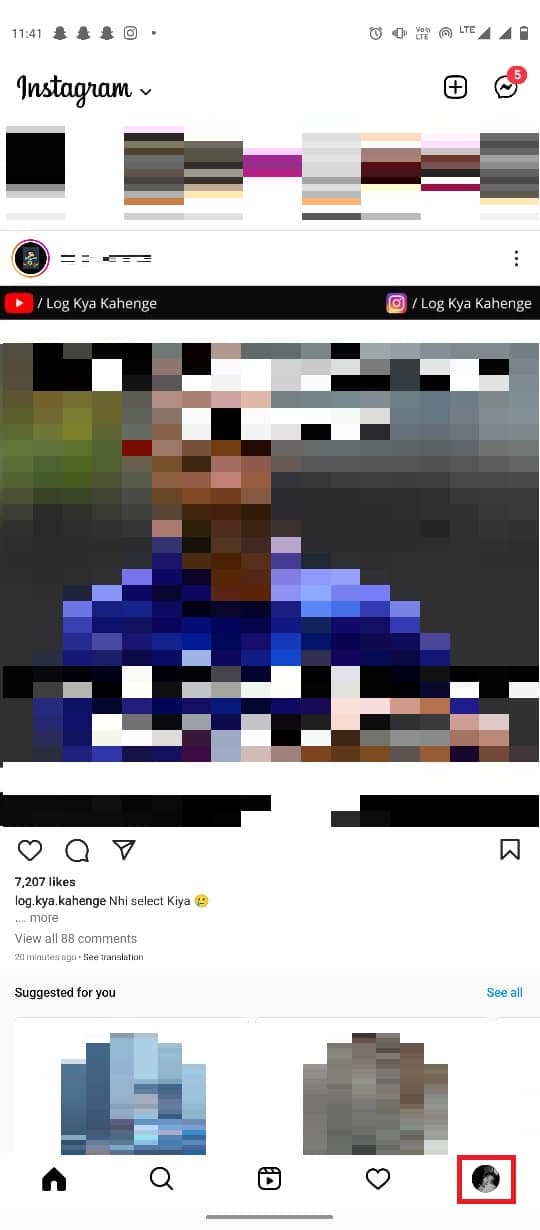
3. Suchen Sie nun das dreizeilige Symbol oben rechts auf dem Bildschirm.
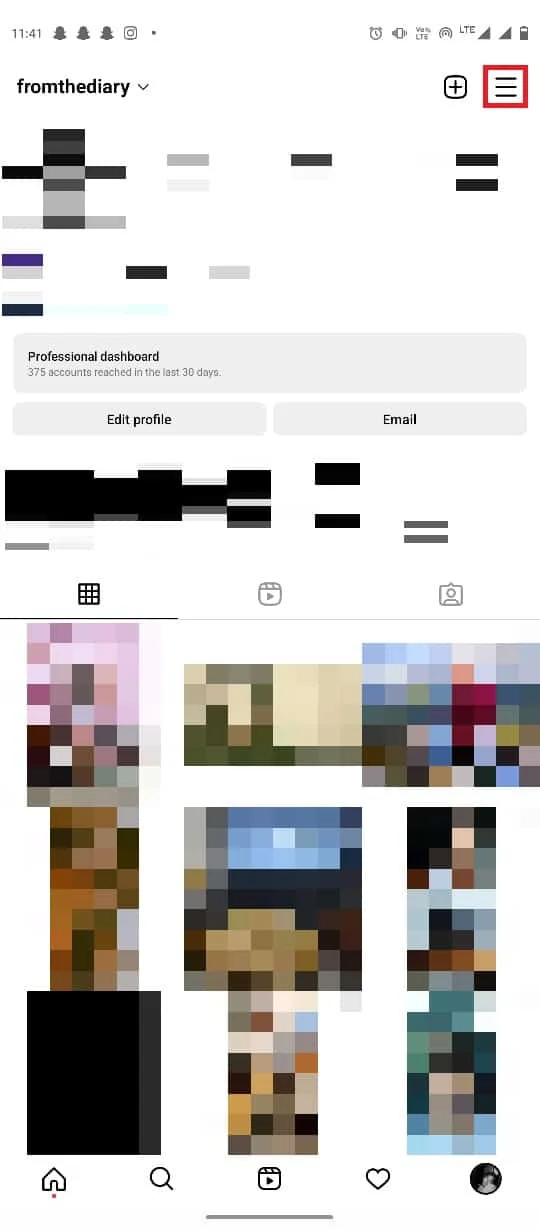
4. Tippen Sie nun auf Einstellungen .
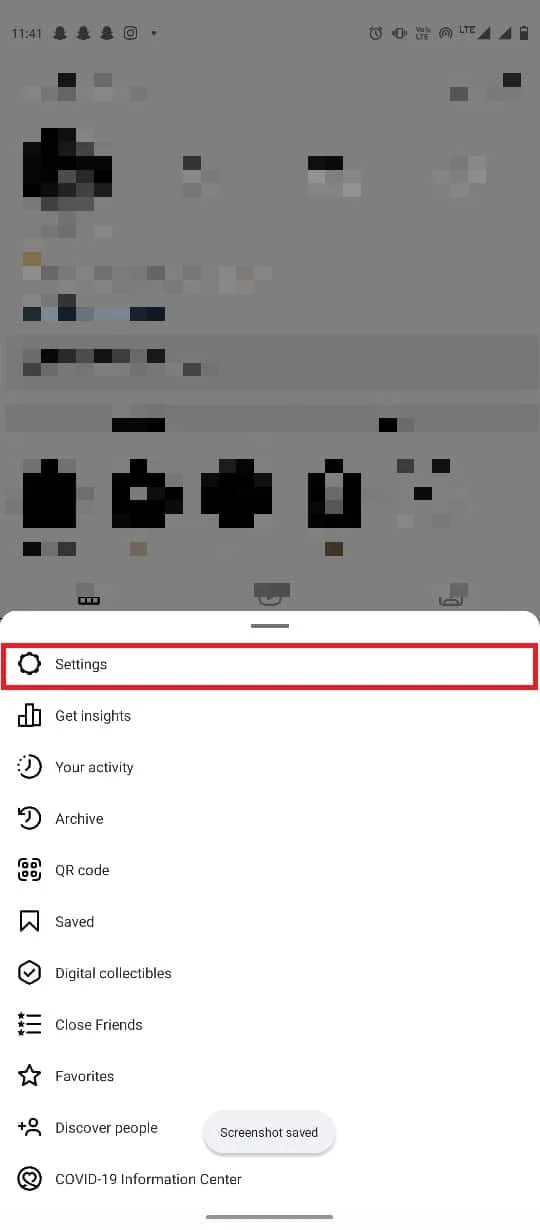
5. Suchen und tippen Sie auf Abmelden .
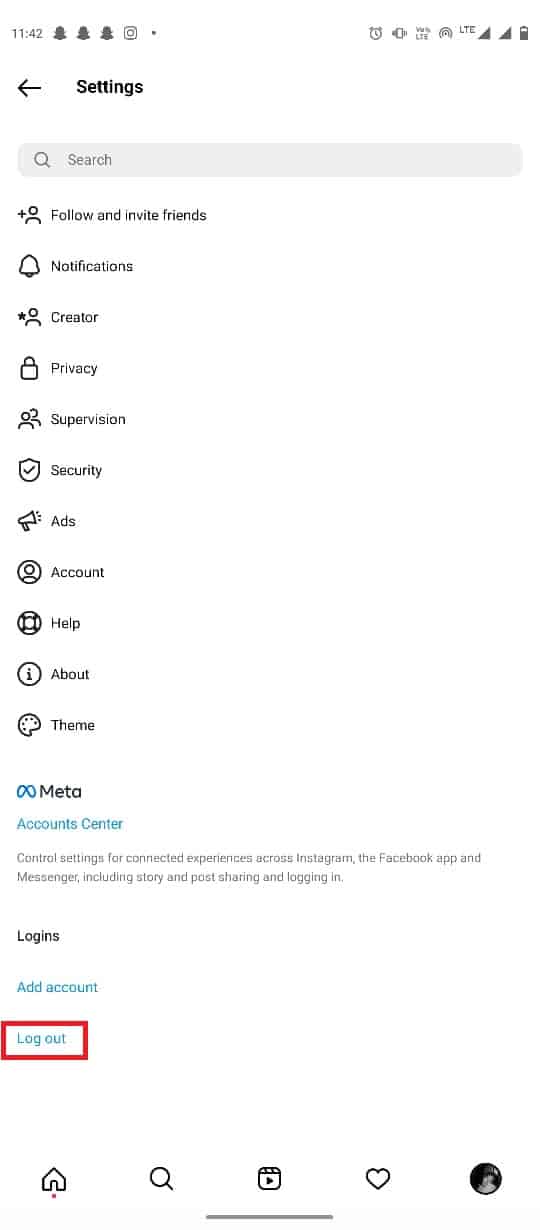
6. Tippen Sie nun auf Abmelden, um die Aktion zu bestätigen.
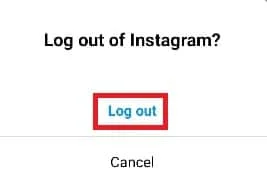
7. Sobald Sie sich erfolgreich abgemeldet haben, tippen Sie auf Login .
8. Geben Sie Ihre Anmeldedaten ein und melden Sie sich an.
Lesen Sie auch: Beheben Sie den Fehler „Instagram Story funktioniert nicht“.
Methode 5: Überwachen Sie die Betriebszeit des Instagram-Servers
Häufig können verschiedene Probleme, wie z. B. nicht geladene Instagram-Highlights, aufgrund eines Fehlers oder einfach aufgrund von Serverproblemen mit Instagram auftreten. Wenn die Server gewartet werden oder Fehlfunktionen auftreten, können Instagram-Benutzer verschiedene Probleme feststellen. Sie können den Serverstatus auf der Website Downdetector.com überprüfen. Wenn bei Instagram ein Serverausfall auftritt, können Sie nicht viel tun, um das Problem zu beheben, dass Instagram-Storys nicht funktionieren, sondern warten, bis das Problem behoben ist.
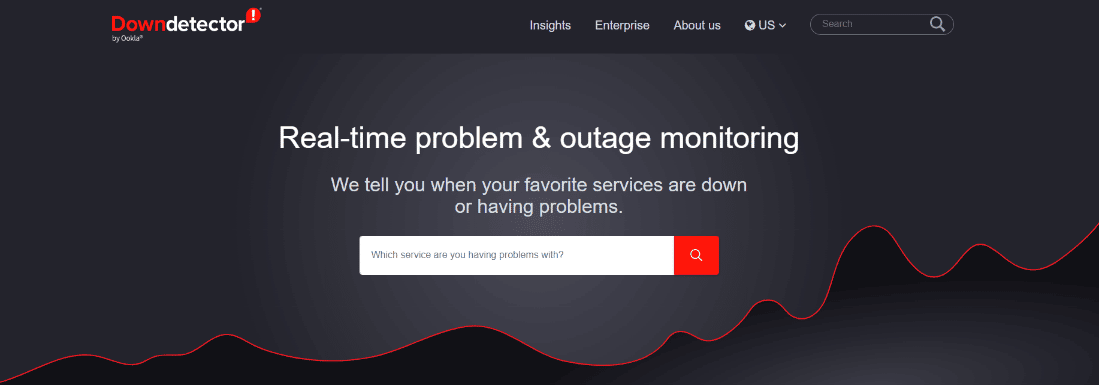
Methode 6: Instagram erzwingen
Wenn die vorherige Methode nicht hilft und Sie weiterhin den Fehler haben, dass Instagram-Storys nicht geladen werden, können Sie versuchen, die Instagram-Anwendung zu stoppen, um zu beheben, dass Instagram-Storys beim Feed-Problem nicht angezeigt werden. Sie können diesen einfachen Schritten folgen, um den Start von Instagram auf Ihrem Gerät zu erzwingen.
1. Öffnen Sie Einstellungen im Telefonmenü.
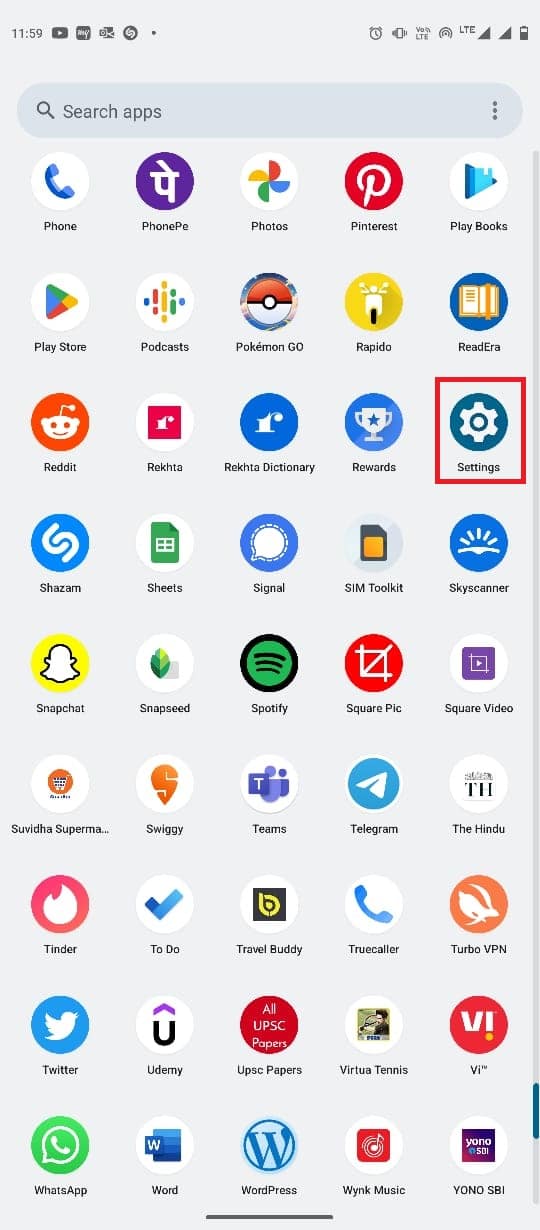
2. Tippen Sie hier auf Apps .
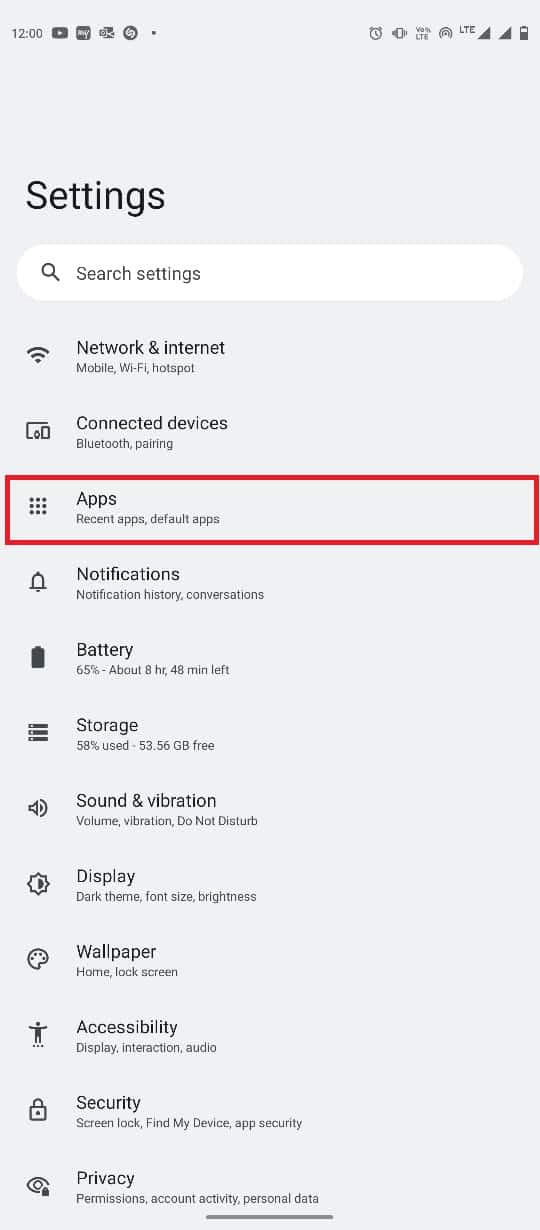

3. Tippen Sie nun auf Alle Apps anzeigen .
4. Scrollen Sie nach unten und suchen Sie die Instagram- App und tippen Sie darauf.

5. Tippen Sie auf Stopp erzwingen .
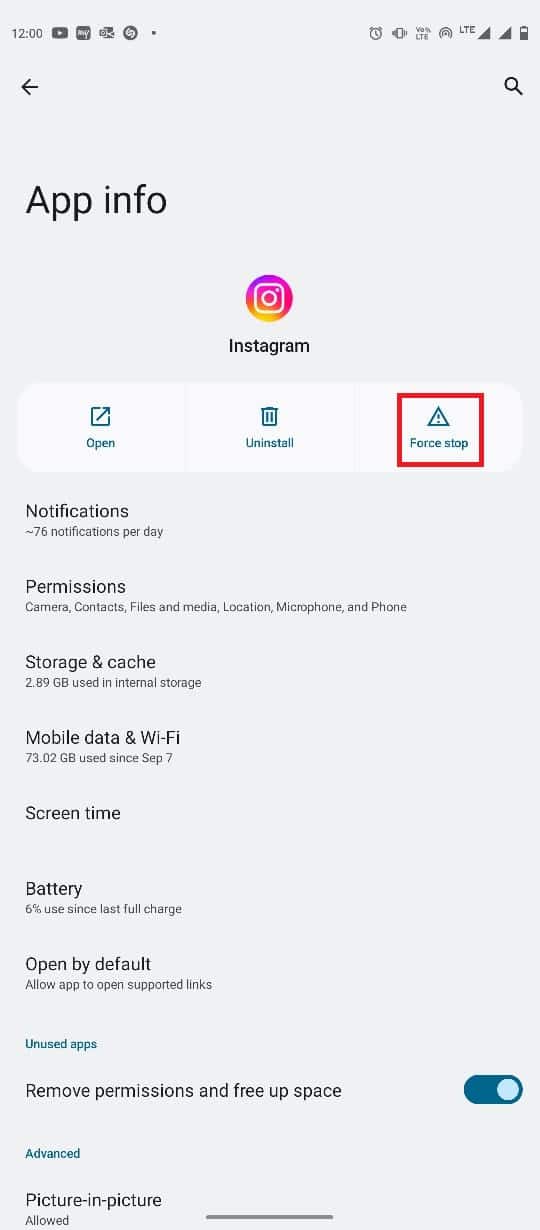
Wenn diese Methode das Problem nicht behebt, dass Instagram-Archivgeschichten nicht geladen werden, versuchen Sie die nächste Methode.
Lesen Sie auch : So sehen Sie, wer Ihre Instagram-Story geteilt hat
Methode 7: Aktualisieren Sie die Instagram-App
Einer der häufigsten Gründe für dieses Problem ist eine veraltete Version von Instagram. Wenn die Instagram-Anwendung veraltet ist, können Sie möglicherweise nicht alle Funktionen der Anwendung nutzen. Sie können diesen einfachen Schritten folgen, um die App auf Ihrem Android-Gerät zu aktualisieren.
1. Öffnen Sie den Google Play Store über das Telefonmenü.
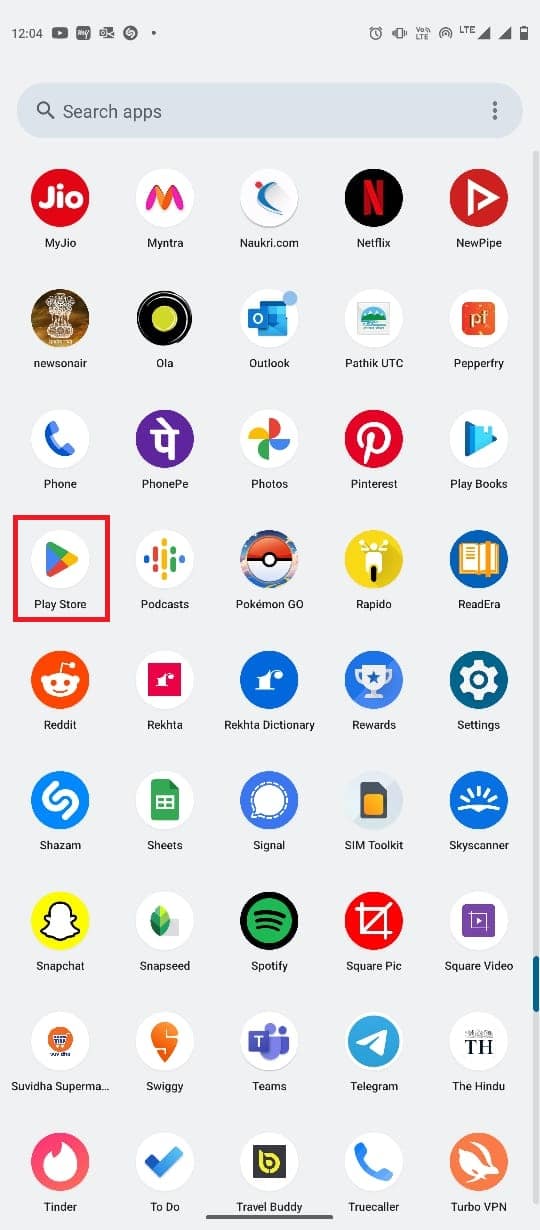
2. Geben Sie in der Suchleiste Instagram ein.
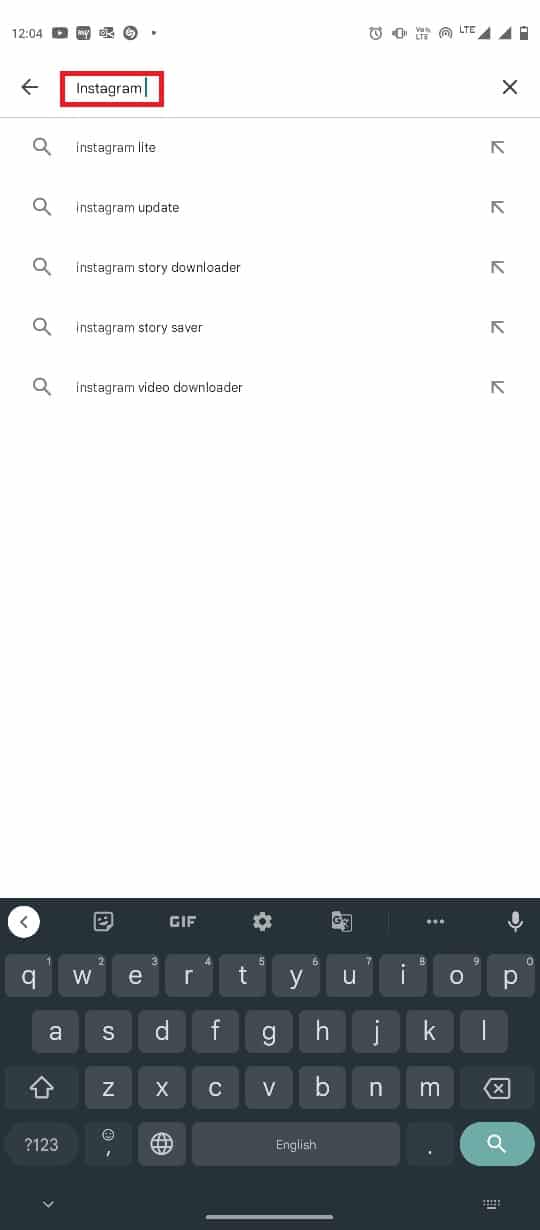
3. Wählen Sie die Instagram -Anwendung aus den Suchergebnissen aus.
4. Suchen und tippen Sie auf Aktualisieren.
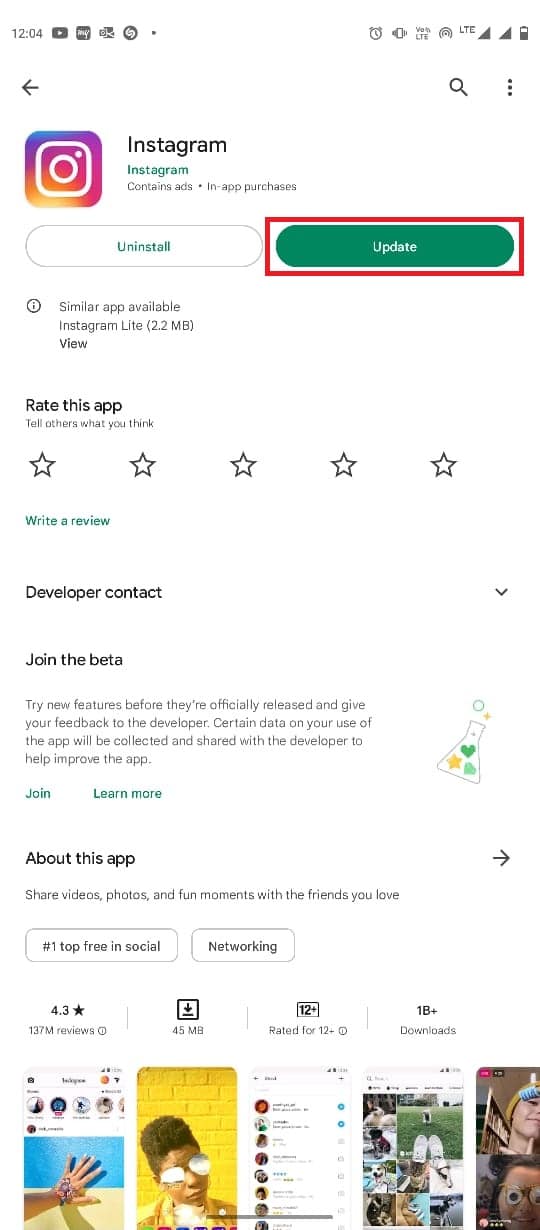
Wenn diese Methode nicht hilft, Probleme beim Laden von Instagram-Highlights zu beheben, können Sie die nächste Methode ausprobieren.
Lesen Sie auch: So verwenden Sie Add Yours Sticker in Instagram Story
Methode 8: Löschen Sie den Instagram-Cache
Wenn das Aktualisieren der Instagram-App nicht hilft und Sie das Problem „Instagram-Storys funktionieren nicht“ nicht beheben können, können Sie versuchen, die Instagram-Cache-Daten zu löschen. Cache-Daten sind temporäre Daten, die in Ihrem Telefon gespeichert sind. Wenn diese Daten irgendwie beschädigt werden, können verschiedene Fehler mit der Anwendung auftreten, z. B. Instagram-Storys, die bei Feed-Problemen nicht angezeigt werden. Mit diesen einfachen Schritten können Sie Cache-Daten für Instagram löschen.
1. Öffnen Sie Einstellungen im Telefonmenü.
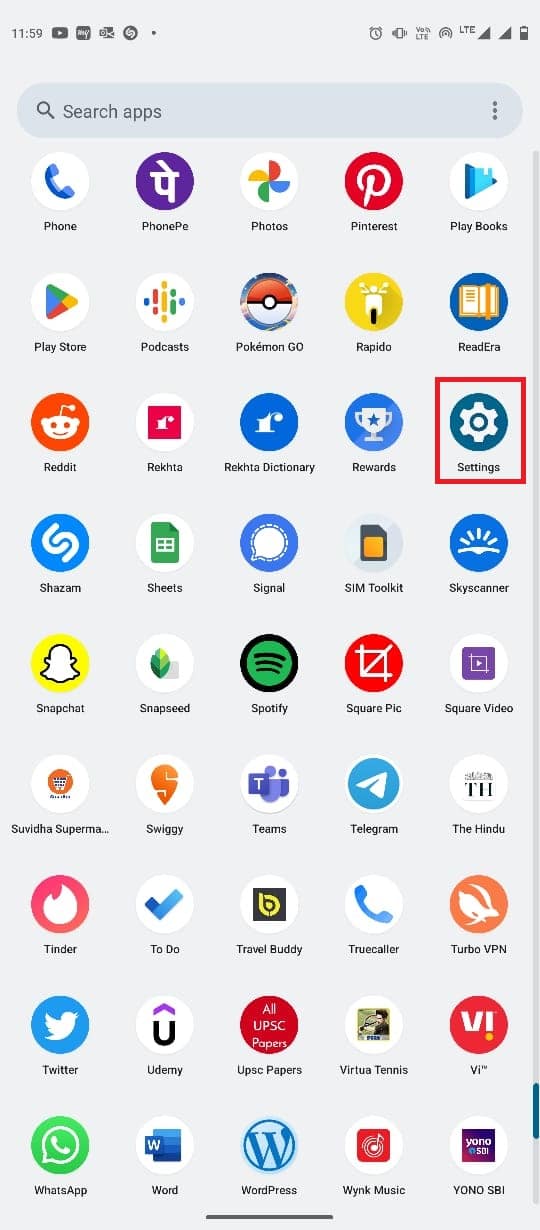
2. Tippen Sie hier auf Apps .
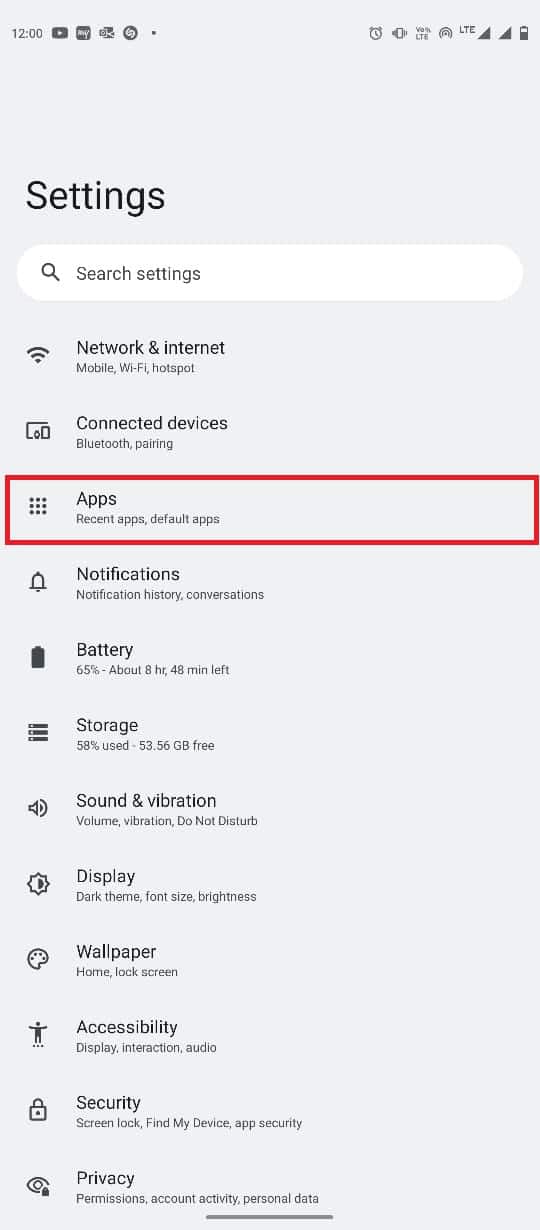
3. Tippen Sie nun auf Alle Apps anzeigen .
4. Scrollen Sie nach unten und suchen Sie die Instagram- App und tippen Sie darauf.
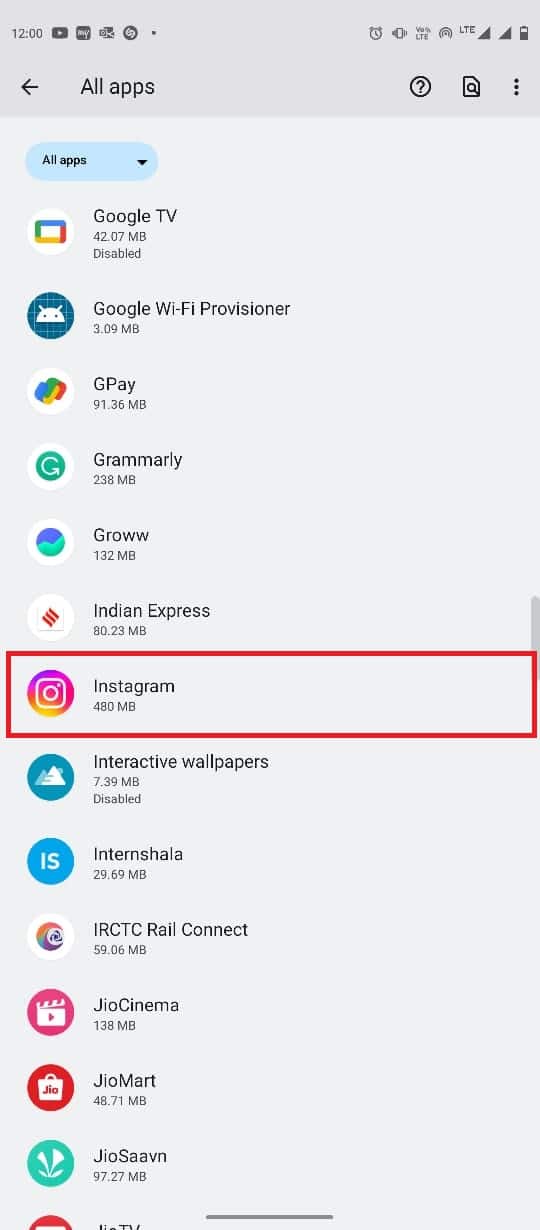
5. Suchen Sie hier und tippen Sie auf Speicher & Cache .
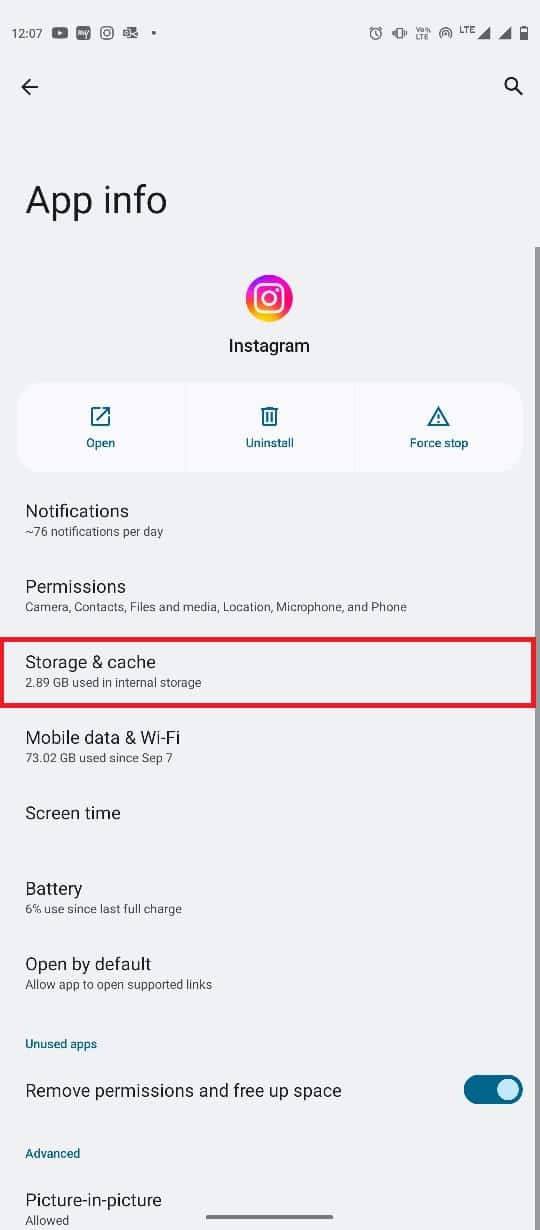
6. Tippen Sie abschließend auf Cache leeren .
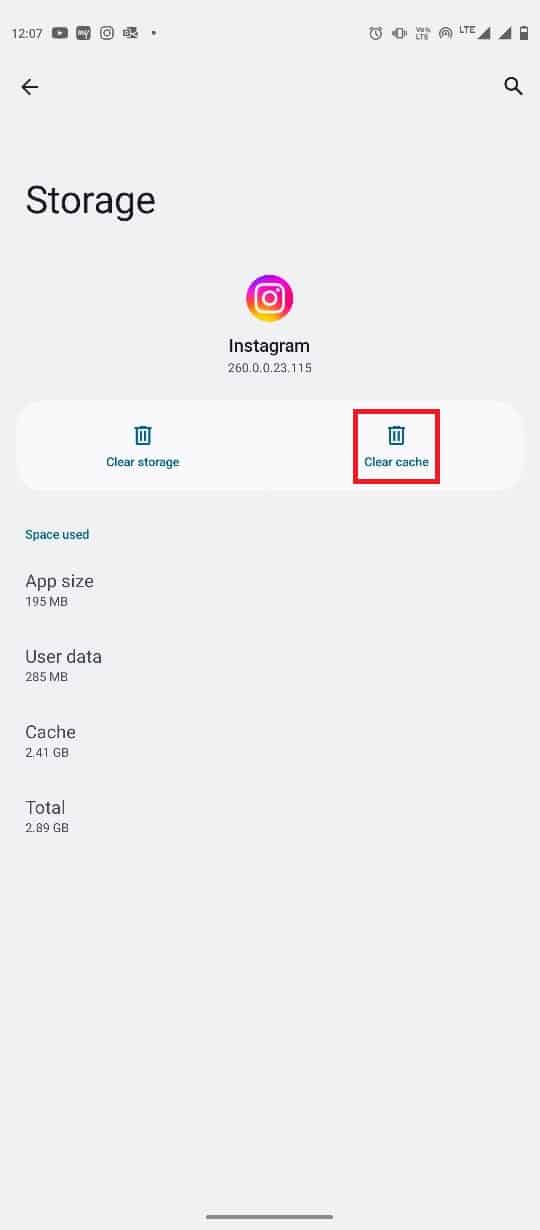
Methode 9: Installieren Sie die Instagram-App neu
Wenn keine der vorherigen Methoden funktioniert, möchten Sie möglicherweise die Instagram-Anwendung neu installieren, um dieses Problem zu beheben. Durch die Neuinstallation der Anwendung werden App-Daten von Ihrem Gerät entfernt und neu installiert. Sie können diesen einfachen Schritten folgen, um die Instagram-Anwendung neu zu installieren.
1. Suchen Sie das Symbol der Instagram-App im Telefonmenü und drücken Sie lange darauf.
2. Ziehen Sie das App-Symbol auf Deinstallieren und lassen Sie es los.
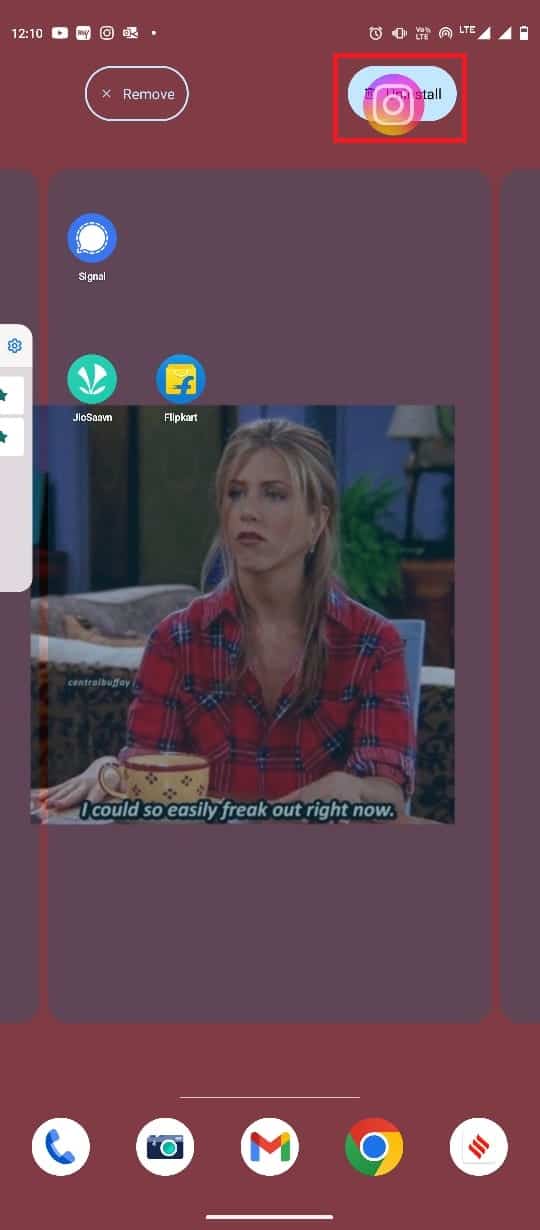
3. Drücken Sie OK , um die Aktion zu bestätigen.
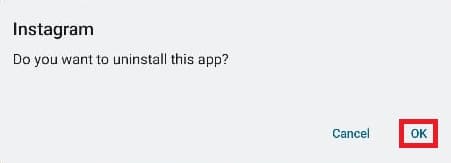
4. Öffnen Sie den Google Play Store über das Telefonmenü.
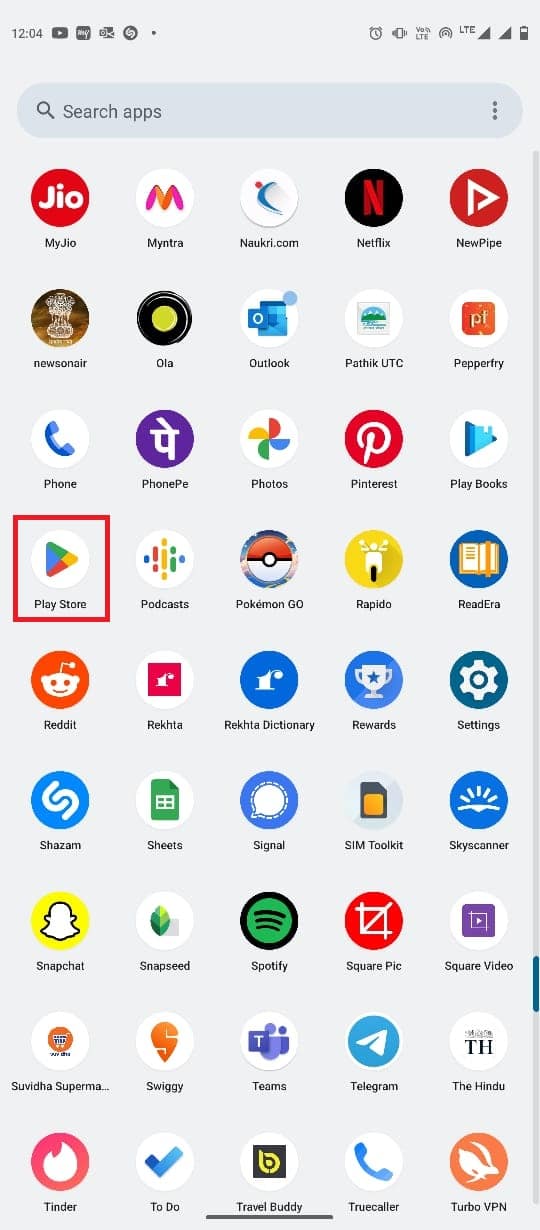
5. Geben Sie in der Suchleiste Instagram ein.
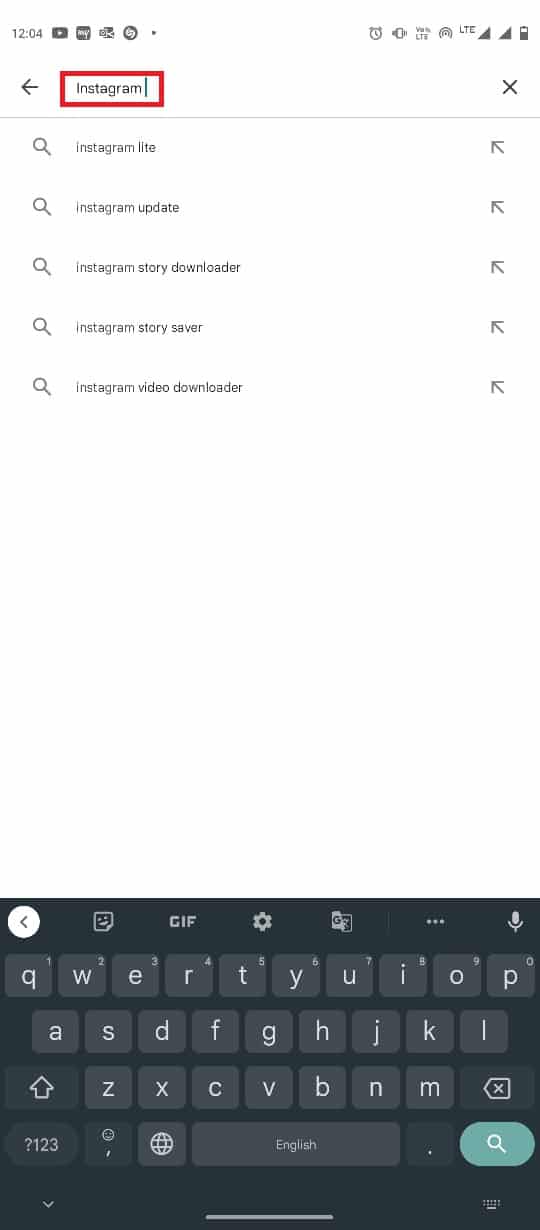
6. Wählen Sie Instagram aus den Suchergebnissen aus.
7. Suchen und tippen Sie auf Installieren .
Lesen Sie auch : Was sind die besten Ideen für Instagram-Geburtstagsgeschichten?
Methode 10: Wenden Sie sich an den Instagram-Support
Wenn keine der Methoden funktioniert hat und das Problem, dass Instagram-Storys nicht geladen werden, weiterhin besteht, können Sie versuchen, den Instagram-Support zu kontaktieren. Sie können sich mit Hilfe der Instagram-Anwendung mit dem Instagram-Support verbinden. Befolgen Sie diese einfachen Schritte, um den Instagram-Support zu kontaktieren und Ihr Problem zu melden.
1. Öffnen Sie Instagram über das Telefonmenü.
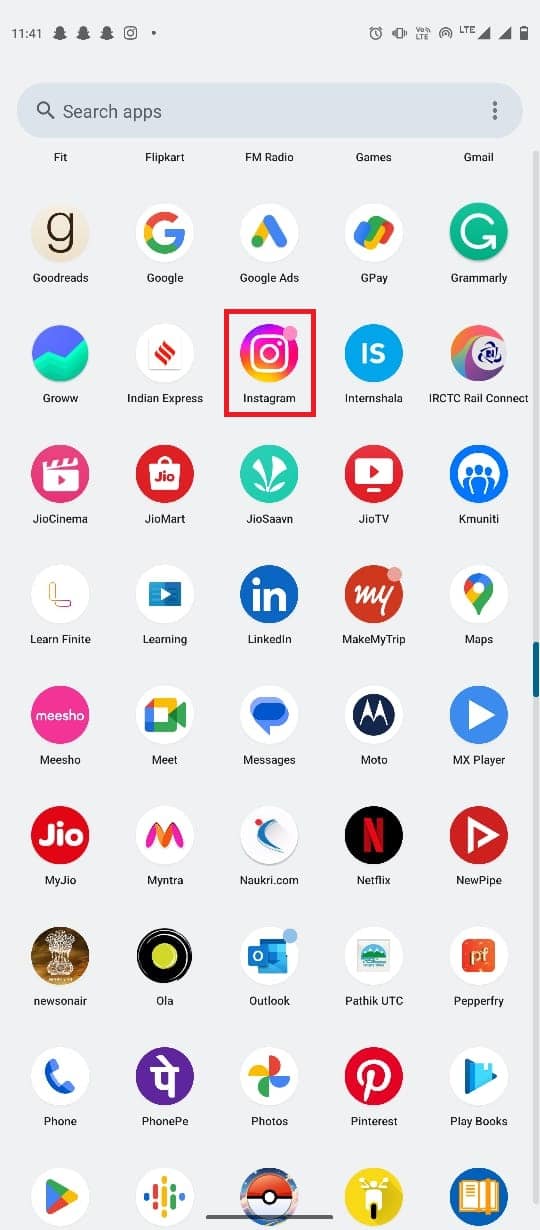
2. Tippen Sie auf das Profilsymbol unten rechts auf dem Bildschirm.
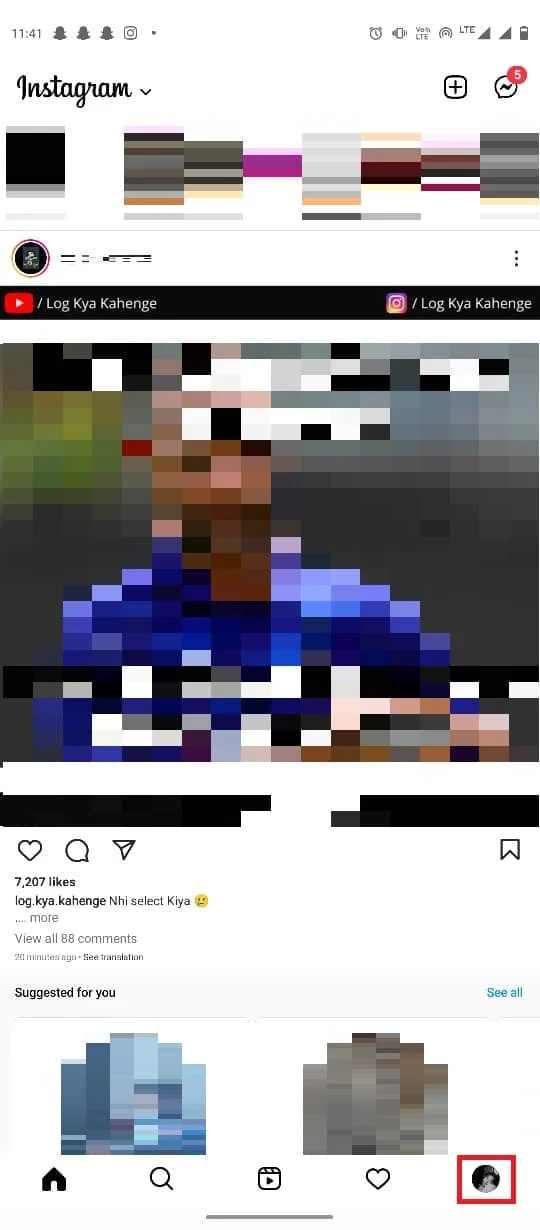
3. Suchen Sie nun das dreizeilige Symbol oben rechts auf dem Bildschirm.
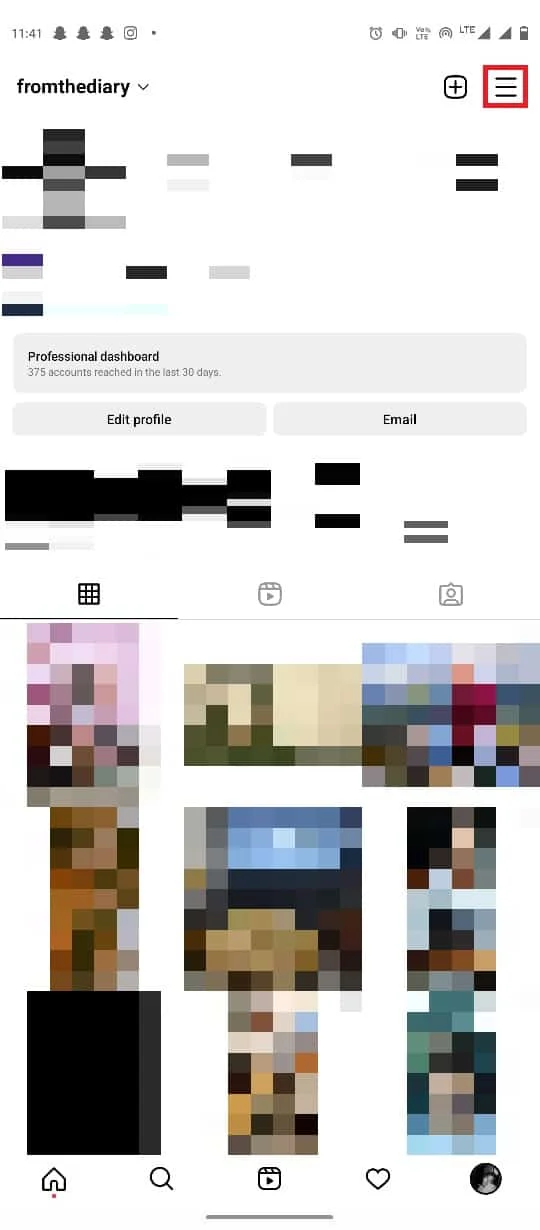
4. Tippen Sie nun auf Einstellungen .
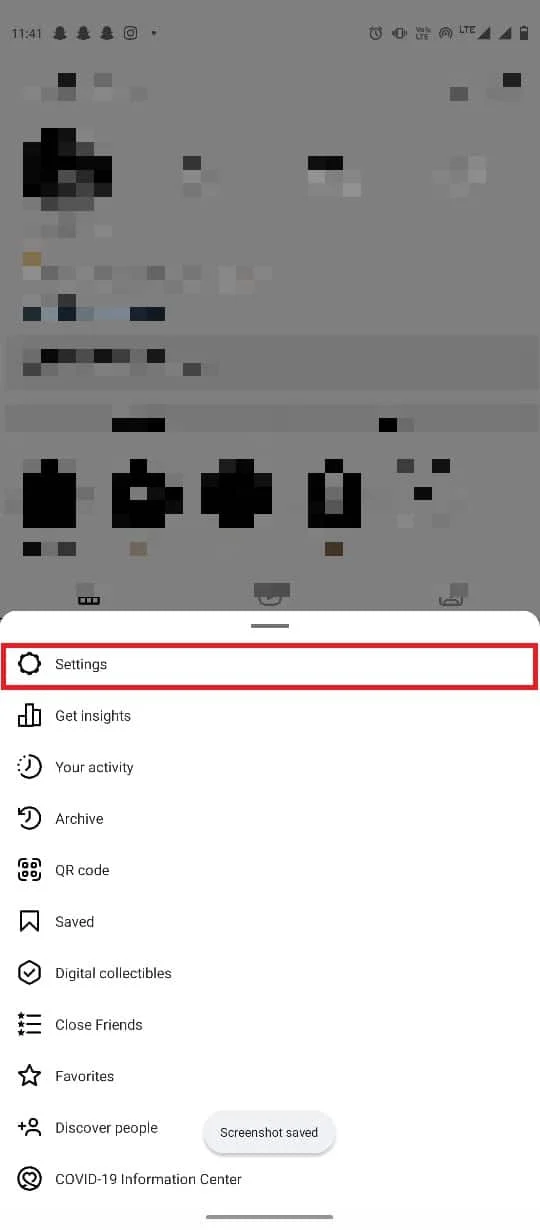
5. Suchen Sie hier und tippen Sie auf Hilfe .
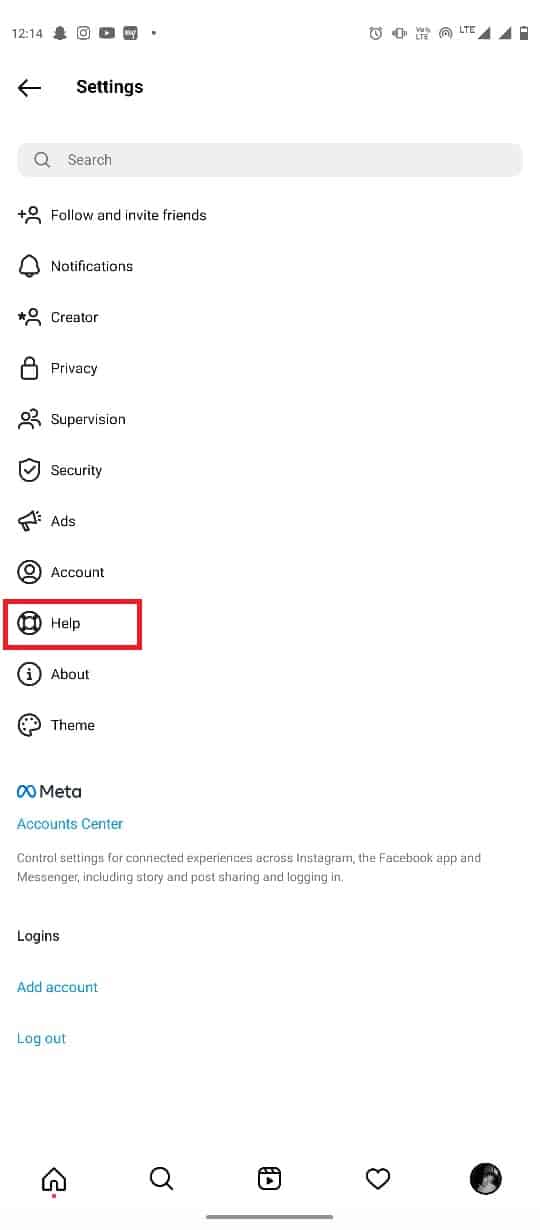
6. Tippen Sie hier auf Problem melden .
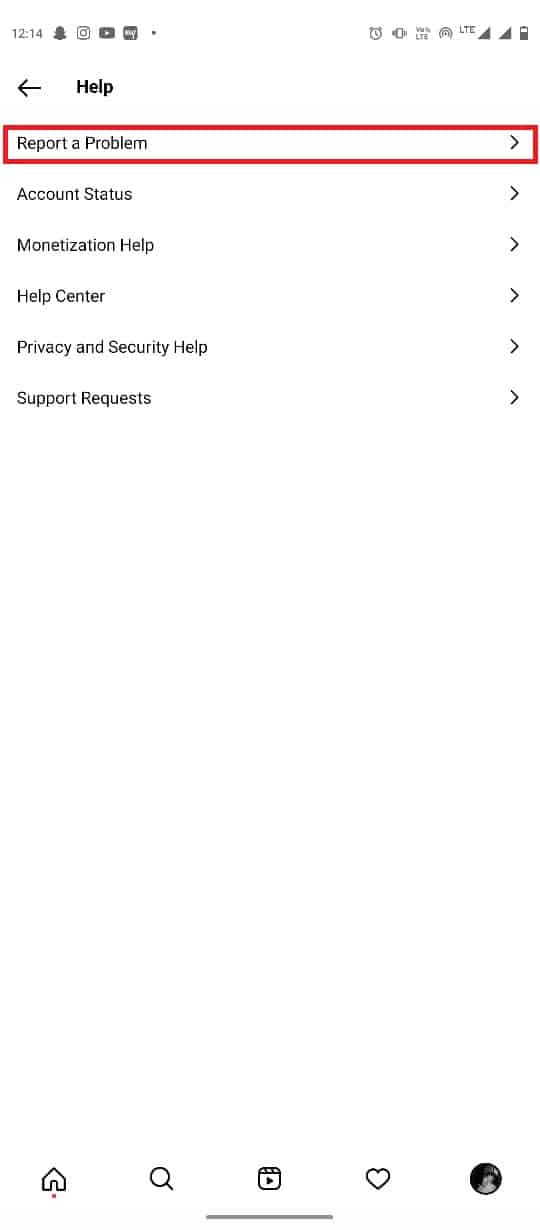
7. Tippen Sie in den verfügbaren Optionen auf Problem melden .
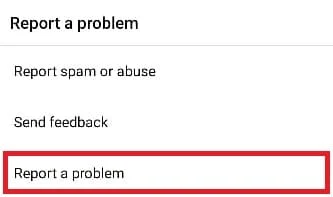
8. Erläutern Sie kurz Ihr Problem; Sie können auch Bilder aus der Galerie anhängen oder Screenshots machen und auf SENDEN tippen.
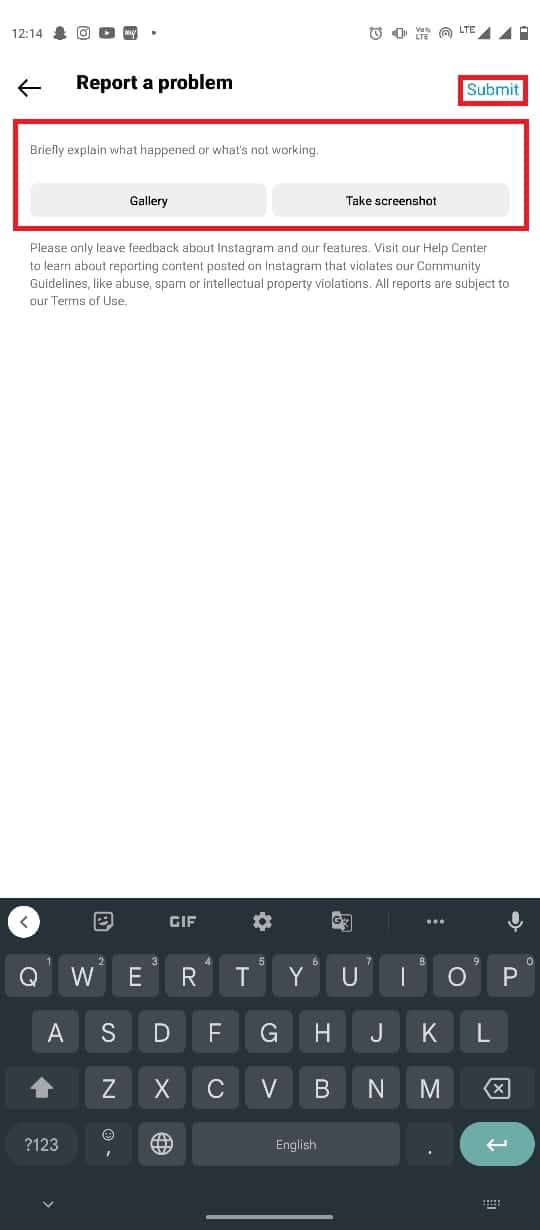
Daher sind dies die Lösungen, um das Problem zu beheben, dass Instagram-Archivgeschichten nicht geladen werden.
Lesen Sie auch : So verwenden Sie die Instagram Wayback Machine
Häufig gestellte Fragen (FAQs)
Q1. Warum kann ich keine Instagram Stories sehen?
Ans. Es kann verschiedene Gründe dafür geben, dass Sie Instagram Stories nicht sehen können, wie z. B. schlechte Internetverbindungen oder App-Bugs.
Q2. Wie behebe ich, dass Instagram-Storys nicht geladen werden?
Ans. Sie können versuchen, Probleme mit Instagram-Storys zu beheben, indem Sie Probleme mit der Internetverbindung beheben und das Stoppen der Instagram-Anwendung erzwingen.
Q3. Wie kontaktiere ich den Instagram-Support?
Ans. Sie können sich mit dem Instagram-Support verbinden, indem Sie zu den Einstellungen navigieren und Ihr Problem kurz in Textform erläutern. Sie können Ihrem Bericht auch Screenshots anhängen.
Q4. Wie lange kann ich eine Instagram-Story sehen?
Ans. Sie können eine Instagram-Story ab dem Zeitpunkt des Hochladens 24 Stunden lang anzeigen. Nach 24 Stunden werden Geschichten von selbst entfernt. Sie können zulassen, dass diese Geschichten im Archiv gespeichert werden.
Q5. Kann ich den Instagram-Support über die Instagram-App kontaktieren?
Ans. Ja, Sie können den Instagram-Support über die Instagram-App kontaktieren. Sie können zu den Hilfeoptionen in den Einstellungen navigieren, um ein Problem mit der Anwendung zu melden.
Empfohlen:
- Was sind die Vor- und Nachteile von Android TV?
- So löschen Sie Snapchat-Daten
- So ändern Sie Ihre E-Mail-Adresse auf Instagram
- Können Sie eine Zusammenfassung für Instagram Reels und TikTok erstellen?
Wir hoffen, dass dieser Leitfaden für Sie hilfreich war und Sie das Problem beheben konnten, dass Instagram-Storys nicht geladen werden. Lassen Sie uns wissen, welche Methode für Sie am hilfreichsten war. Wenn Sie Anregungen oder Fragen an uns haben, teilen Sie uns dies bitte im Kommentarbereich mit.
